ข้อผิดพลาด “Result_Code_Hung” ของ Google Chrome บางครั้งปรากฏขึ้นมาโดยไม่รู้ตัว และทำให้คุณไม่สามารถเข้าถึงไซต์ของคุณได้ มันน่าหงุดหงิดอย่างยิ่งเพราะคุณไม่สามารถโหลดไซต์ได้แม้จะพยายามหลายครั้งก็ตาม หลายรายการอาจทำให้ Chrome แสดงข้อผิดพลาดนี้ได้ เราจะแสดงวิธีแก้ไขปัญหาเหล่านั้นเพื่อยุติปัญหา Chrome ของคุณ
สาเหตุบางประการที่ Chrome ไม่อนุญาตให้คุณเข้าถึงไซต์ของคุณก็คือการเชื่อมต่ออินเทอร์เน็ตของคุณผิดพลาด เซิร์ฟเวอร์ DNS ของคุณไม่ทำงาน ข้อมูลแคชของ Chrome เสียหาย และอื่นๆ อีกมากมาย

1.ตรวจสอบให้แน่ใจว่าการเชื่อมต่ออินเทอร์เน็ตของคุณใช้งานได้
เมื่อคุณมี ปัญหาในการโหลดไซต์ในเว็บเบราว์เซอร์ของคุณ สิ่งแรกที่ต้องตรวจสอบคือการเชื่อมต่ออินเทอร์เน็ตของคุณ เบราว์เซอร์ของคุณไม่สามารถโหลดเว็บไซต์ของคุณได้หากการเชื่อมต่อของคุณไม่ทำงาน
คุณสามารถทดสอบการเชื่อมต่ออินเทอร์เน็ตของคุณได้โดยเปิด เบราว์เซอร์ที่ไม่ใช่ Chrome บนคอมพิวเตอร์ของคุณและพยายามเข้าถึงไซต์ เว็บไซต์ของคุณจะไม่โหลดหากการเชื่อมต่อของคุณผิดพลาด
มีหลายวิธีในการลอง แก้ไขปัญหาการเชื่อมต่ออินเทอร์เน็ตของคุณ การแก้ไขพื้นฐานที่คุณสามารถใช้ได้คือการรีบูตเราเตอร์ของคุณ หากไม่ได้ผล ให้ยกเลิกการเชื่อมต่อและเชื่อมต่อกับเครือข่าย Wi-Fi ของคุณอีกครั้ง รีบูทคอมพิวเตอร์ของคุณ หรือสุดท้าย โปรดติดต่อผู้ให้บริการอินเทอร์เน็ต (ISP) ของคุณ
2. รีเฟรชหน้าเว็บของคุณเพื่อแก้ไขรหัสข้อผิดพลาดใน Chrome
หลังจากแน่ใจว่าการเชื่อมต่ออินเทอร์เน็ตของคุณใช้งานได้ โหลดหน้าเว็บปัจจุบันของคุณซ้ำ ใน Chrome เพื่อดูว่าสามารถแก้ไขปัญหาของคุณได้หรือไม่ เว็บเบราว์เซอร์หรือหน้าเว็บของคุณอาจพบข้อผิดพลาดเล็กน้อย ซึ่งคุณสามารถแก้ไขได้โดยการโหลดหน้าเว็บซ้ำ
คุณสามารถทำได้โดยเลือกไอคอนรีเฟรชข้างแถบที่อยู่ของ Chrome หรือคุณสามารถกด Ctrl+ R(Windows และ Linux) หรือ Command+ Shift+ R(Mac) บนแป้นพิมพ์
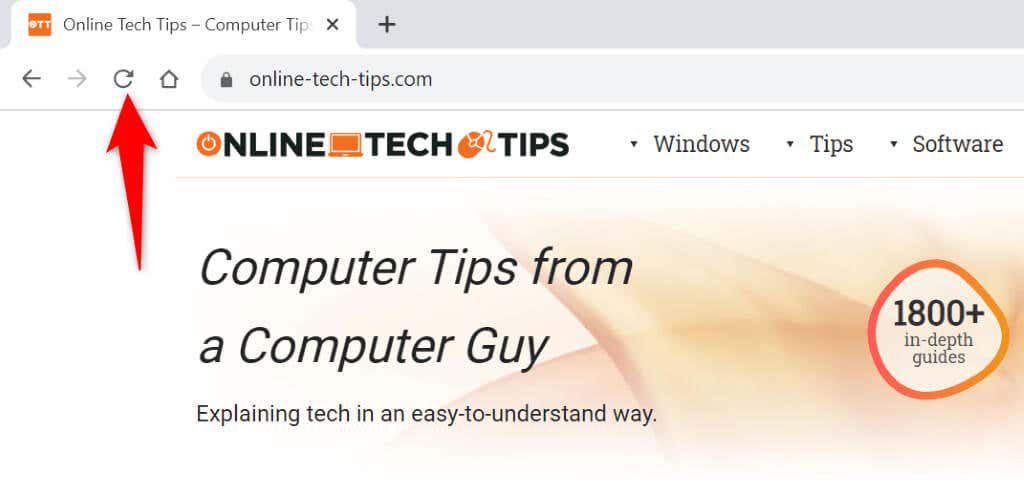
Chrome จะโหลดหน้าเว็บของคุณซ้ำและแสดงเนื้อหาของหน้า
3.อัปเดตเว็บเบราว์เซอร์ Google Chrome ของคุณ
Chrome จะอัปเดตตัวเองโดยอัตโนมัติเมื่อมีการอัปเดต อย่างไรก็ตาม เบราว์เซอร์อาจล้มเหลวในการอัปเดตหากมีปัญหากับระบบของคุณหรือตัวเบราว์เซอร์เอง ในกรณีนี้ รับ Chrome เพื่ออัปเดตด้วยตนเอง และดูว่าสามารถแก้ไขปัญหาของคุณได้หรือไม่
กำลังอัปเดต Chrome แก้ไขปัญหาที่มีอยู่มากมายในเบราว์เซอร์ และสามารถแก้ไขข้อผิดพลาด “Result_Code_Hung” ของคุณได้
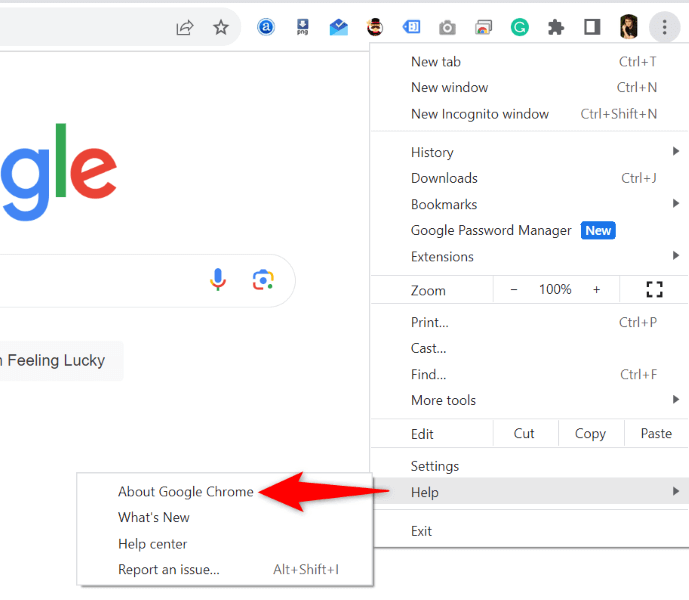
4.ใช้ Custom Secure DNS ใน Chrome
สิ่งหนึ่งที่อาจทำให้ Chrome ไม่โหลดไซต์ของคุณคือเซิร์ฟเวอร์ DNS ที่ผิดพลาด เซิร์ฟเวอร์ DNS ที่กำหนดค่าของคุณอาจทำงานไม่ถูกต้อง ทำให้คุณไม่สามารถเข้าถึงเว็บไซต์ของคุณได้
วิธีหนึ่งในการไปยังที่ต่างๆ คือ ใช้เซิร์ฟเวอร์ DNS สำรอง คุณสามารถทำได้จากภายใน Chrome แล้วเราจะแสดงให้คุณเห็นว่าทำอย่างไร
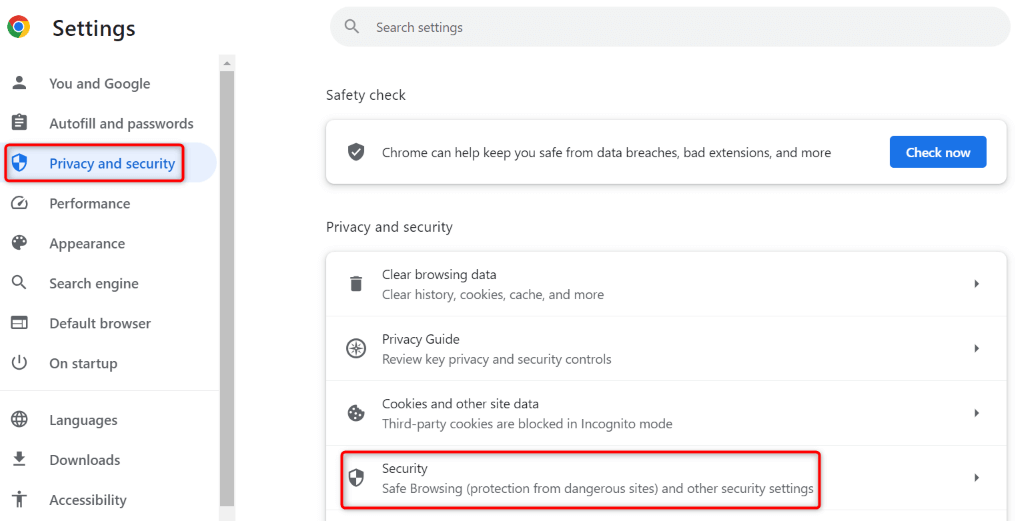
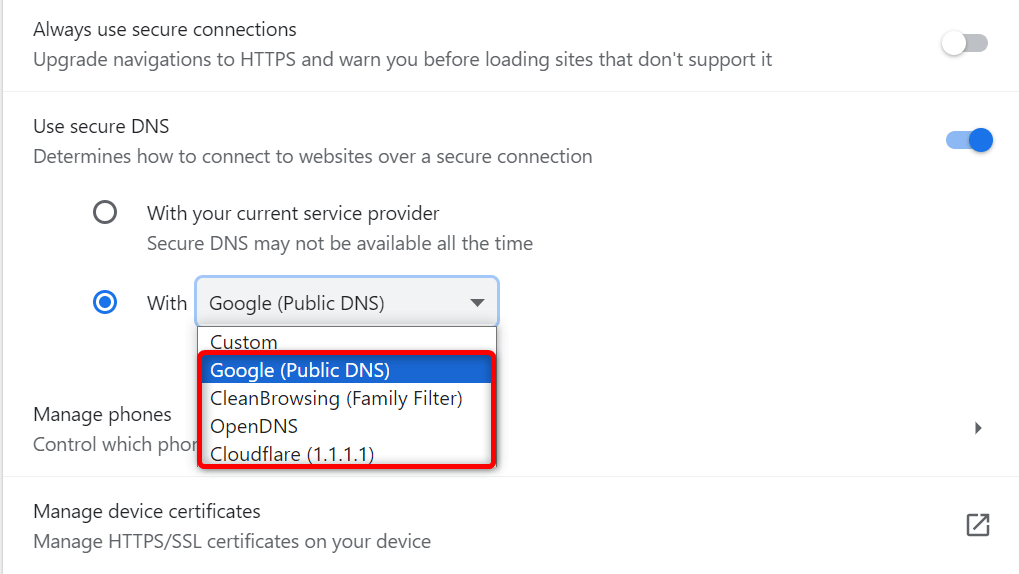
5.ล้างไฟล์แคชของ Chrome
เช่นเดียวกับเว็บเบราว์เซอร์อื่นๆ Chrome จะแคชไฟล์เว็บต่างๆ เพื่อเพิ่มความเร็วเซสชันการเรียกดูของคุณในเบราว์เซอร์ ข้อมูลที่แคชไว้นี้ทำให้ Chrome สามารถแสดงเนื้อหาที่คุณต้องการได้อย่างรวดเร็ว ทำให้คุณได้รับประสบการณ์ที่ราบรื่นยิ่งขึ้น
บางครั้ง ไฟล์แคชเหล่านี้อาจเสียหาย ทำให้เกิดปัญหาต่างๆ ในเบราว์เซอร์ของคุณ “Result_Code_Hung” ของคุณอาจเป็นผลมาจากแคชที่ไม่ดีของ Chrome ในกรณีนี้ คุณสามารถ ล้างไฟล์แคชของคุณ เพื่อแก้ไขปัญหาของคุณ
คุณจะไม่สูญเสียรายการที่บันทึกไว้ในเบราว์เซอร์เมื่อคุณทำเช่นนี้
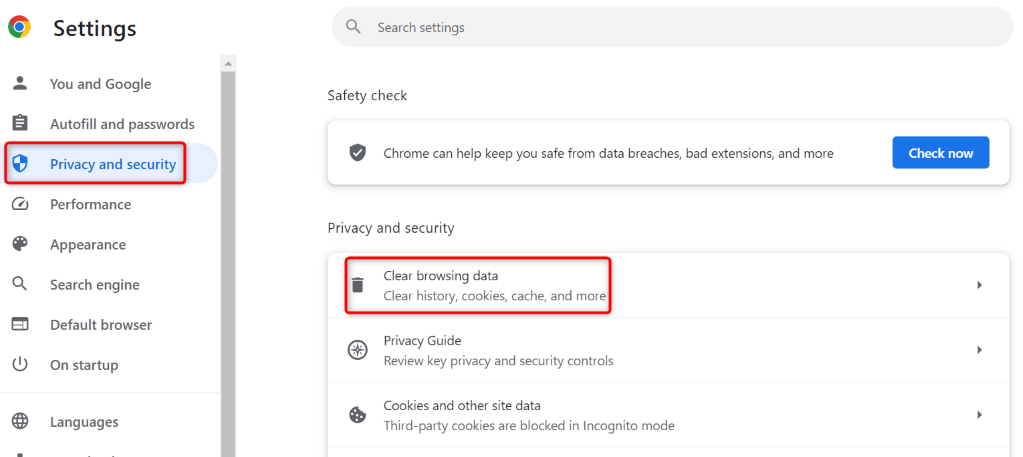
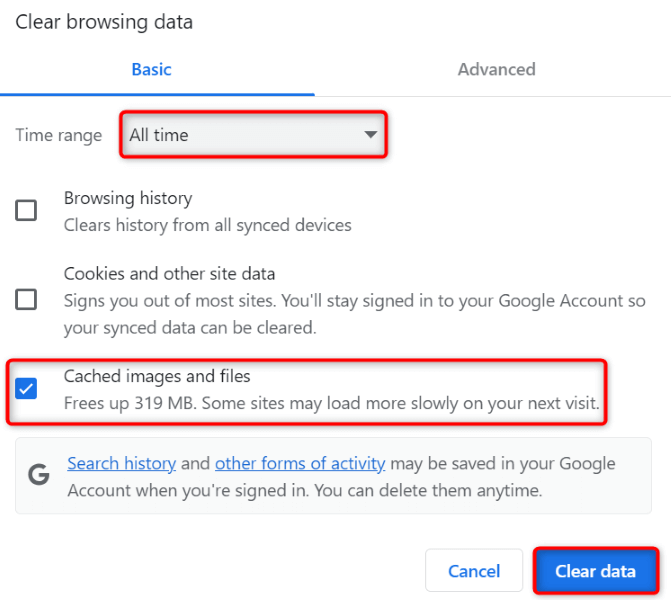
6. ปิดส่วนขยายเบราว์เซอร์ของ Chrome
คุณสามารถ ติดตั้งส่วนขยายต่างๆ ใน Chrome เพื่อเพิ่มคุณสมบัติเพิ่มเติมให้กับเบราว์เซอร์ของคุณ บางครั้งคุณอาจติดตั้งส่วนเสริมที่ทำให้เกิดปัญหากับเบราว์เซอร์ของคุณ นี่อาจเป็นกรณีของคุณ
Chrome อาจใช้งานส่วนขยายที่ผิดพลาด ซึ่งทำให้คุณไม่สามารถเข้าถึงไซต์ของคุณได้ ในกรณีนี้ ให้ค้นหาส่วนขยายที่เป็นปัญหาโดยปิดส่วนขยาย Chrome ทั้งหมดของคุณ และเปิดใช้งานส่วนขยายใหม่ทีละรายการ
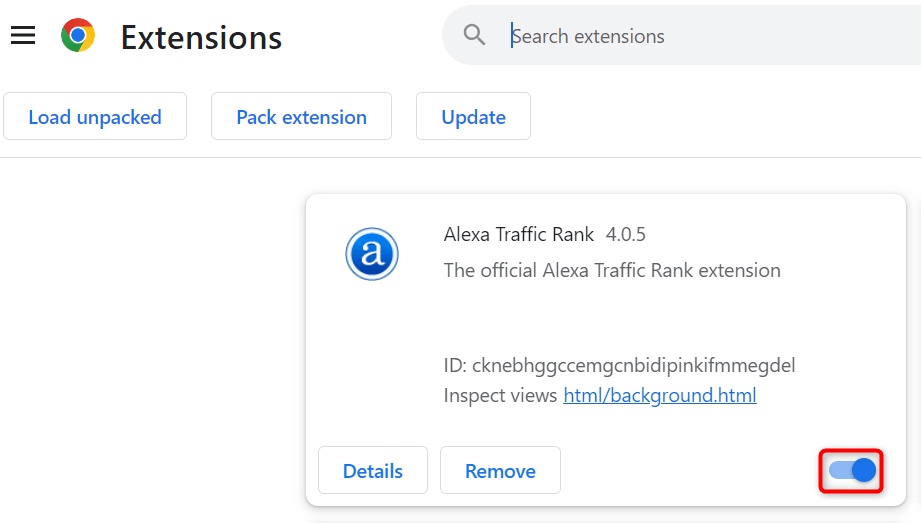
7.รีเซ็ต Chrome เป็นการตั้งค่าจากโรงงาน
หากข้อผิดพลาด Chrome “Result_Code_Hung” ของคุณยังคงไม่ได้รับการแก้ไข การตั้งค่าเบราว์เซอร์ของคุณอาจไม่ถูกต้อง คุณหรือบุคคลอื่นอาจกำหนดค่าตัวเลือกการตั้งค่าใน Chrome ไม่ถูกต้อง ทำให้เบราว์เซอร์ไม่สามารถโหลดไซต์ของคุณได้
ในกรณีนี้ คุณสามารถแก้ไขปัญหาการตั้งค่าทั้งหมดของคุณได้โดยการนำค่าเริ่มต้นมาใช้ เมื่อคุณ รีเซ็ต Chrome คุณจะสูญเสียการตั้งค่า ทางลัด คุกกี้ และข้อมูลไซต์อื่น ๆ ส่วนขยายของคุณถูกปิดใช้งานแต่ไม่ได้ถูกลบออก รายการส่วนตัวของคุณ เช่น ประวัติการเข้าชม รหัสผ่าน และบุ๊กมาร์ก จะถูกเก็บไว้
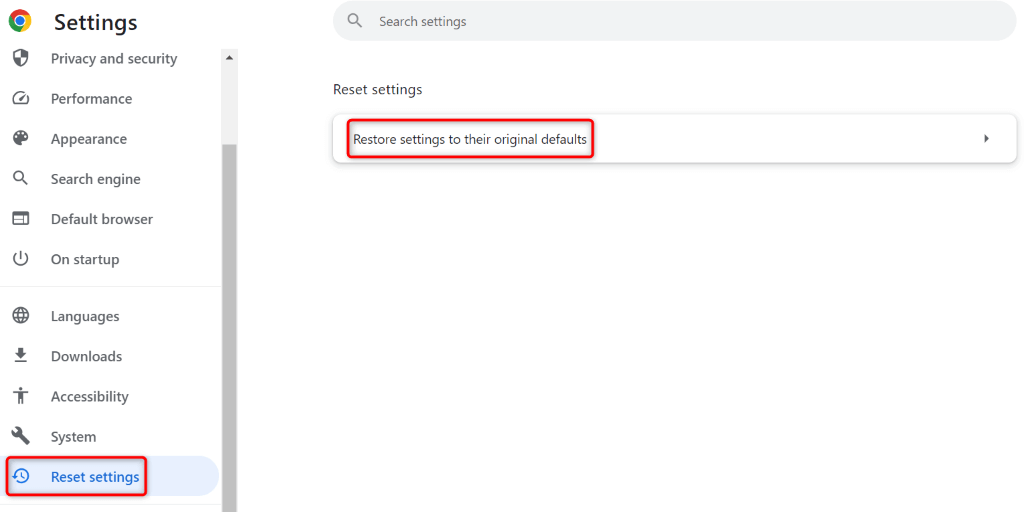
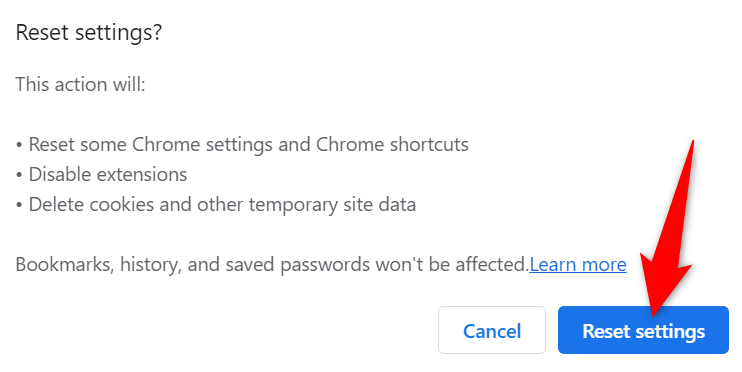
หลายวิธีในการแก้ไขข้อผิดพลาด Result_Code_Hung ใน Chrome
Chrome แสดงข้อผิดพลาด “Result_Code_Hung” ด้วยเหตุผลหลายประการและ บล็อกการเข้าถึงเว็บไซต์ของคุณ หากคุณยังคงได้รับข้อผิดพลาดนี้ ให้ใช้วิธีการที่อธิบายไว้ข้างต้นเพื่อแก้ไขปัญหาของคุณ ในกรณีส่วนใหญ่ การแก้ไขปัญหานี้และเริ่มเข้าถึงไซต์โปรดของคุณอีกครั้งทำได้ง่ายมาก ขอให้โชคดี!.
.